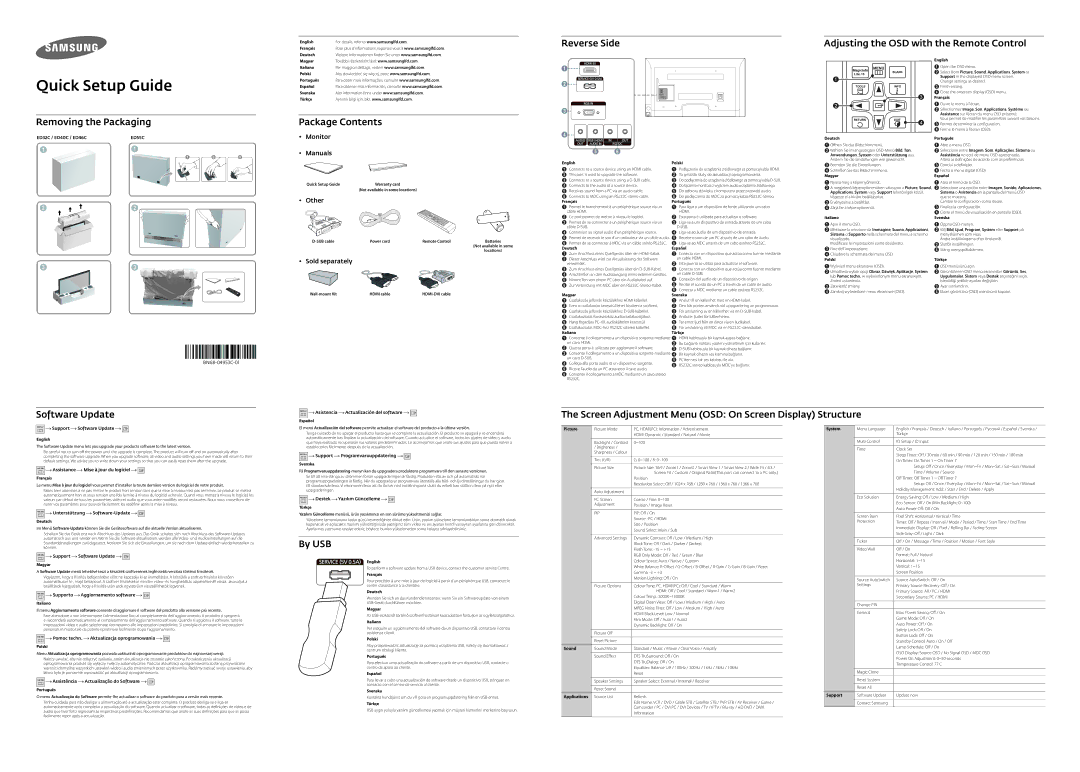MENU  Support
Support  Software Update
Software Update 

English
The Software Update menu lets you upgrade your products software to the latest version.
Be careful not to turn off the power until the upgrade is complete. The product will turn off and on automatically after completing the software upgrade. When you upgrade software, all video and audio settings you have made will return to their default settings. We advise you to write down your settings so that you can easily reset them after the upgrade.
MENU  assistance
assistance  Mise à jour du logiciel
Mise à jour du logiciel 

Français
Le menu Mise à jour du logiciel vous permet d'installer la toute dernière version du logiciel de votre produit.
Faites bien attention à ne pas mettre le produit hors tension tant que la mise à niveau n'est pas terminée. Le produit se mettra automatiquement hors et sous tension une fois la mise à niveau du logiciel achevée. Quand vous mettez à niveau le logiciel, les valeurs par défaut de tous les paramètres vidéo et audio que vous aviez modifiés seront restaurées. Nous vous conseillons de noter vos paramètres pour pouvoir facilement les redéfinir après la mise à niveau.
MENU  Unterstützung
Unterstützung  Software-Update
Software-Update 

Deutsch
Im Menü Software-Updatekönnen Sie die Gerätesoftware auf die aktuelle Version aktualisieren.
Schalten Sie das Gerät erst nach Abschluss des Updates aus. Das Gerät schaltet sich nach Abschluss des Software-Updates automatisch aus und wieder ein. Wenn Sie die Software aktualisieren, werden alle Video- und Audioeinstellungen auf die Standardeinstellungen zurückgesetzt. Notieren Sie sich die Einstellungen, um sie nach dem Update einfach wiederherstellen zu können.
MENU  Support
Support  Software Update
Software Update 

Magyar
A Software Update menü lehetővé teszi a készülék szoftverének legfrissebb verzióra történő frissítését.
Vigyázzon, hogy a frissítés befejeződése előtt ne kapcsolja ki az áramellátást. A készülék a szoftverfrissítést követően automatikusan ki-, majd bekapcsol. A szoftver frissítésekor minden video- és hangbeállítás alapértékre áll vissza. Javasoljuk a beállítások lejegyzését, hogy a frissítés után azok egyszerűen visszaállíthatók legyenek.
MENU  Supporto
Supporto  aggiornamento software
aggiornamento software 

Italiano
Il menu Aggiornamento software consente di aggiornare il software del prodotto alla versione più recente.
Fare attenzione a non interrompere l’alimentazione fino al completamento dell’aggiornamento. Il prodotto si spegnerà e riaccenderà automaticamente al completamento dell’aggiornamento software. Quando si aggiorna il software, tutte le impostazioni video e audio selezionate ritorneranno alle impostazioni predefinite. Si consiglia di annotare le impostazioni personali, in modo tale da poterle ripristinare facilmente dopo l’aggiornamento.
MENU  Pomoc techn.
Pomoc techn.  aktualizacja oprogramowania
aktualizacja oprogramowania 

Polski
Menu Aktualizacja oprogramowania pozwala uaktualnić oprogramowanie produktów do najnowszej wersji.
Należy uważać, aby nie odłączyć zasilania, zanim aktualizacja nie zostanie zakończona. Po zakończeniu aktualizacji oprogramowania produkt się wyłączy i włączy automatycznie. Podczas aktualizacji oprogramowania zostaną przywrócone wartości domyślne wszystkich ustawień wideo i audio zmienionych przez użytkownika. Radzimy zapisać swoje ustawienia, aby łatwo było je ponownie wprowadzić po aktualizacji oprogramowania.
MENU  assistência
assistência  actualização do Software
actualização do Software 

Português
O menu Actualização do Software permite-lhe actualizar o software do produto para a versão mais recente.
Tenha cuidado para não desligar a alimentação até a actualização estar completa. O produto desliga-se e liga-se automaticamente após completar a actualização do software. Quando actualizar o software, todas as definições de vídeo e de áudio que tiver feito regressam às respectivas predefinições. Recomendamos que anote as suas definições para que as possa facilmente repor após a actualização.
El menú Actualización del software permite actualizar el software del producto a la última versión.
Tenga cuidado de no apagar el producto hasta que se complete la actualización. El producto se apagará y se encenderá automáticamente tras finalizar la actualización del software. Cuando actualice el software, todos los ajustes de vídeo y audio que haya realizado recuperarán sus valores predeterminados. Le aconsejamos que anote sus ajustes para que pueda volver a establecerlos fácilmente después de la actualización.
MENU  Support
Support  Programvaruuppdatering
Programvaruuppdatering 

Svenska
På Programvaruuppdatering-menyn kan du uppgradera produktens programvara till den senaste versionen.
Se till att inte stänga av strömmen förrän uppgraderingen är färdig. Produkten slås av och på automatiskt när programuppgraderingen är färdig. När du uppgraderar programvara återställs alla bild- och ljudinställningar du har gjort till standardvärdena. Vi rekommenderar att du skriver ned inställningarna så att du enkelt kan ställa in dem på nytt efter uppgraderingen.
MENU  Destek
Destek  yazılım güncelleme
yazılım güncelleme 

Türkçe
Yazılım Güncelleme menüsü, ürün yazılımınızı en son sürüme yükseltmenizi sağlar.
Yükseltme tamamlanana kadar gücü kesmediğinize dikkat edin. Ürün, yazılım yükseltme tamamlandıktan sonra otomatik olarak kapanacak ve açılacaktır. Yazılımı yükselttiğinizde yaptığınız tüm video ve ses ayarları kendi varsayılan ayarlarına geri dönecektir. Ayarlarınızı yazmanızı tavsiye ederiz, böylece bunları yükseltmeden sonra kolayca sıfırlayabilirsiniz.
By USB
English
To perform a software update from a USB device, contact the customer service Centre.
Français
Pour procéder à une mise à jour de logiciel à partir d'un périphérique USB, contactez le centre d'assistance à la clientèle.
Deutsch
Wenden Sie sich an das Kundendienstcenter, wenn Sie ein Softwareupdate von einem
USB-Gerät durchführen möchten.
Magyar
Az USB-eszközről történő szoftverfrissítéssel kapcsolatban forduljon az ügyfélszolgálathoz.
Italiano
Per eseguire un aggiornamento del software da un dispositivo USB, contattare il centro assistenza clienti.
Polski
Aby przeprowadzić aktualizację za pomocą urządzenia USB, należy się skontaktować z centrum obsługi klienta.
Português
Para efectuar uma actualização do software a partir de um dispositivo USB, contacte o centro de apoio ao cliente.
Español
Para llevar a cabo una actualización de software desde un dispositivo USB, póngase en contacto con el centro de servicio al cliente.
Svenska
Kontakta kundtjänst om du vill göra en programuppdatering från en USB-enhet.
Türkçe
USB aygıtı yoluyla yazılım güncellemesi yapmak için müşteri hizmetleri merkezine başvurun.